
This post was most recently updated on January 13th, 2021
“Responsivo” significa que o bloco de anúncios se adapta automaticamente ao dispositivo onde está sendo veiculado. Por exemplo, ad_top_atf serve como um bloco de anúncios de 970×90/728×90 no computador e se transforma em 300×250/320×50 no celular.
O AdSense possui essa opção ao escolher o tamanho do bloco de anúncios, eles chamam de tamanho “responsivo”. Se você usa tags do Google Ad Manager e deseja fazer o mesmo, pode optar por fazer o mapeamento de tamanho.
O Google Ad Manager pode lidar com o comportamento responsivo dos blocos de anúncios por meio do mapeamento de tamanho. Isso dá aos editores a garantia de que apenas os tamanhos apropriados podem ser exibidos, dependendo do dispositivo que o visitante está usando.
Antigamente, costumávamos inserir códigos manualmente para executar o mapeamento de tamanho para anúncios responsivos, o que está sujeito a muitos erros humanos. Agora, com o uso do Ad Manager Tag Generator & Tester, basta preencher os valores e a ferramenta se encarrega de gerar os códigos para você.
Vejamos como configurá-lo abaixo:
Etapa 1: defina as larguras mínimas da janela de visualização (em pixels) que você seguirá. Exemplo:
| Device | Minimum Width |
| Desktop | 992 px |
| Tablet | 768 px |
| Mobile | 320 px |
| Other | 0 px |
Etapa 2: decida quantos mapas de tamanho você precisa. Dependendo do layout do seu site, você pode definir um mapa de tamanho que pode ser aplicado a vários locais ou pontos. Aqui está um exemplo:
(top)
mapeamento 1:
992×0 – 970×250, 970×90, 728×250, 728×90, 300×250, 336×280, 1×1
768×0 – 728×250, 728×90, 300×250, 336×280, 1×1
320×0 – 300×250, 320×50, 320×100, 1×1
0x0 – 320×50, 1×1
(sidebar)
mapeamento 2:
992×0 – 300×600, 300×250, 336×280, 160×600, 1×1
768×0 – 300×250, 336×280, 160×600, 1×1
320×0 – 300×250, 320×50, 320×100, 1×1
0x0 – 320×50, 1×1
(meio do conteúdo)
mapeamento 3:
992×0 – 728×250, 728×90, 468×60, 300×250, 336×280, 1×1
768×0 – 728×250, 728×90, 300×250, 336×280, 1×1
320×0 – 300×250, 320×50, 320×100, 1×1
0x0 – 320×50, 1×1
Aqui está o que significa: dê uma olhada no mapeamento 1 (topo).
Estamos configurando outro mapa de tamanho para a barra lateral e do meio porque existem certos tamanhos inadequados para servir nesses locais. Por exemplo, você não pode veicular 300×600 no meio da página e não pode fazer 728×90 na barra lateral. Portanto, você precisa declarar quais tamanhos são apropriados.
Sinta-se à vontade para criar quantos mapas de tamanho forem necessários. Você também pode reutilizar o mesmo mapa de tamanho para vários blocos de anúncios, quando aplicável. Por exemplo, se você executa três blocos de anúncios diferentes no meio do conteúdo, pode atribuir o mesmo Mapa de tamanho para esses três locais de anúncio, para que sigam o mesmo conjunto de regras.
Nº 1 – Configure seus blocos de anúncios no Google Ad Manager (GAM)
# 2 – Faça login em https://dfpgpt.appspot.com/
# 3 – Insira seu ID de rede GAM
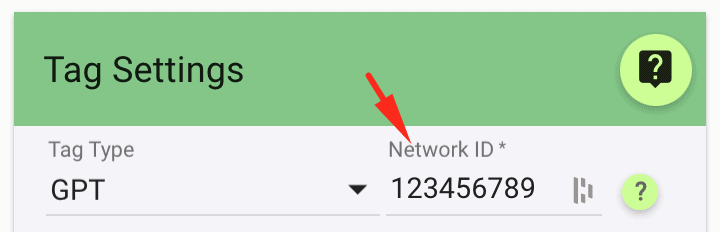
# 4 – Ative as opções avançadas
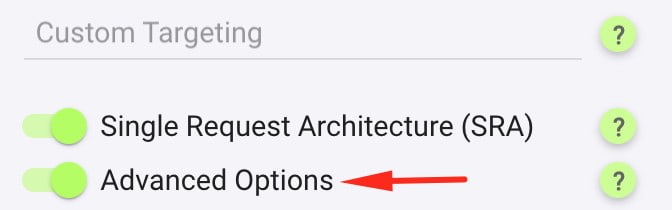
# 5 – Ative o Mapeamento de Tamanho (Design Responsivo)
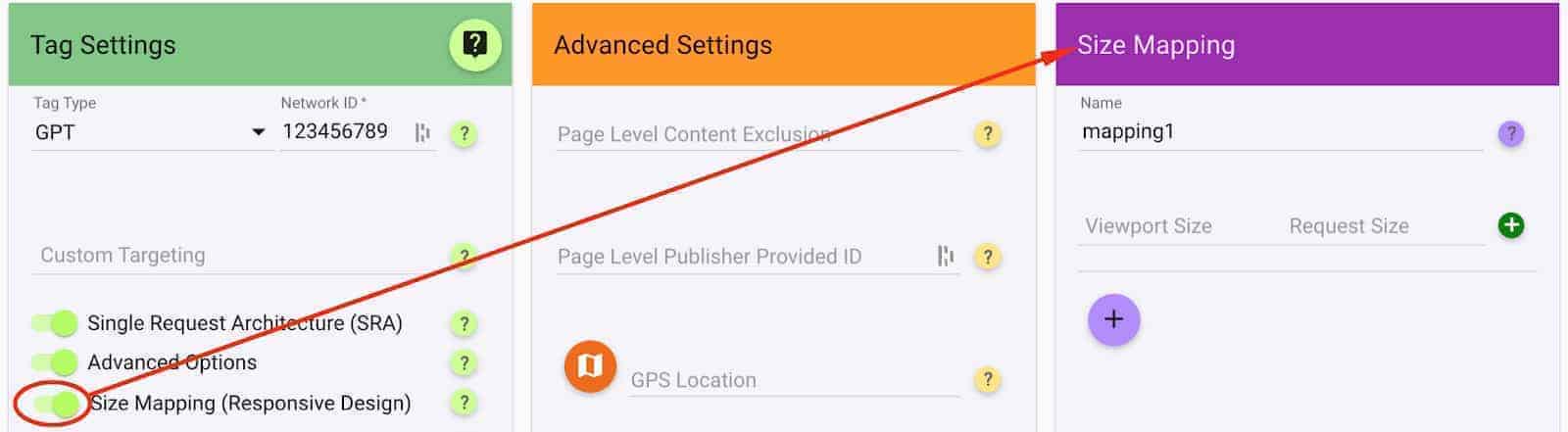
# 6 – Adicione o tamanho mínimo da janela de visualização e os tamanhos elegíveis correspondentes, com base nos mapas de tamanho que você preparou.
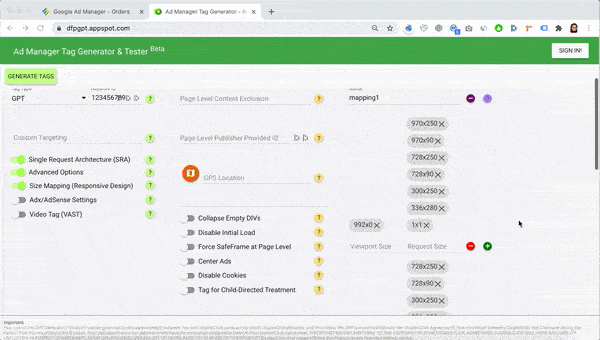
# 7 – Repita para o resto dos mapas de tamanho
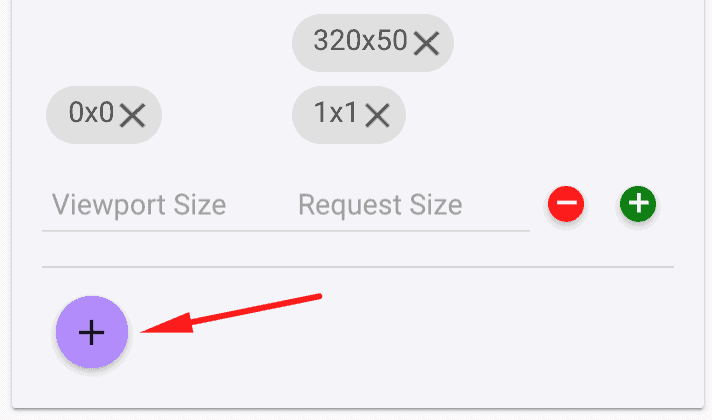
# 8 – Adicione os blocos de anúncios e os tamanhos de anúncios correspondentes conforme configurado no Google Ad Manager.
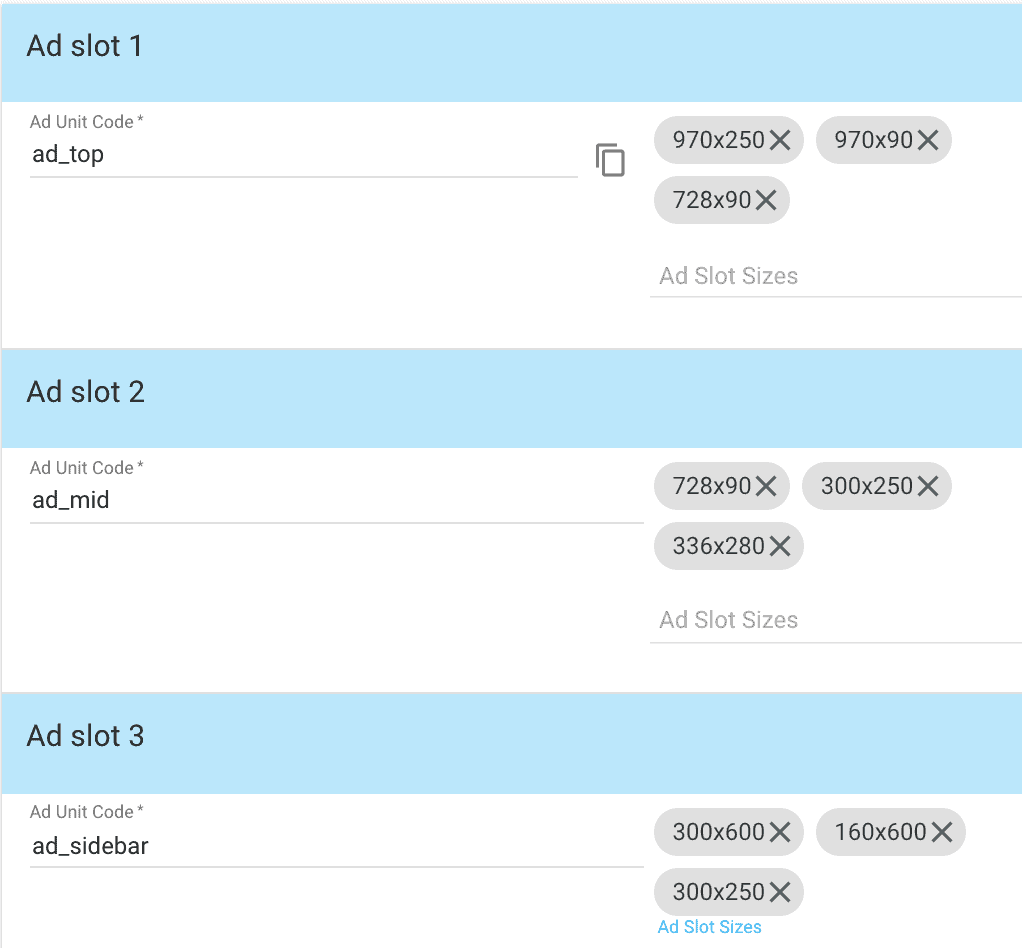
# 9 – Selecione o mapeamento de tamanho que se aplicará a cada bloco de anúncios
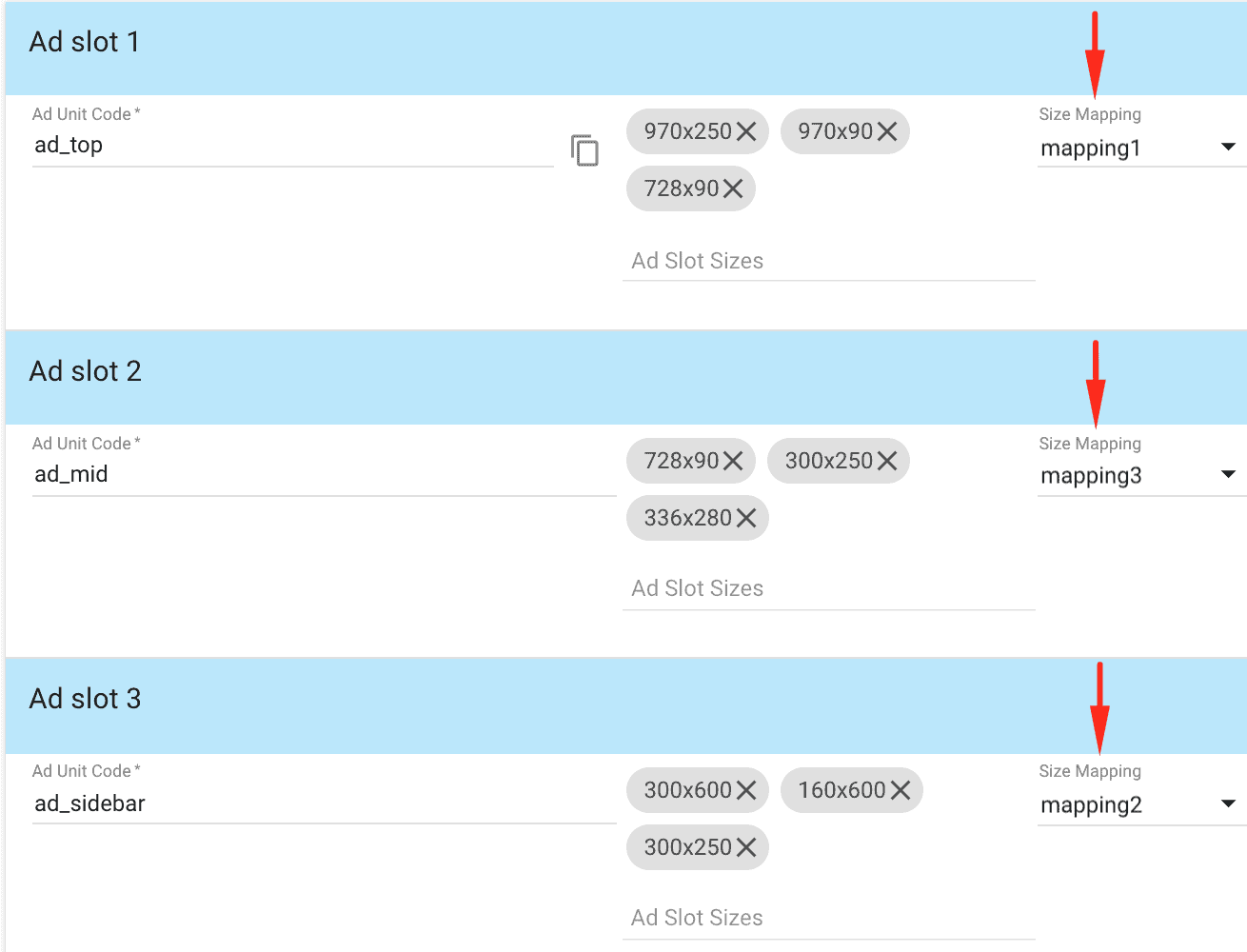
# 10 – Repita para o restante dos blocos de anúncios e clique em Gerar tags
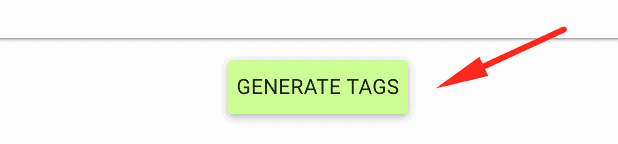
Implante a tag Header na seção <head> do HTML do seu site e as tags Body na seção <body>. Se estiver no WordPress, você pode usar o plug-in Ad Inserter ou o plug-in Advanced Ads para implementar as tags.
Observe que o mapeamento de tamanho não é a única opção para tornar os blocos de anúncios responsivos. Se não for o caminho que você deseja seguir, mas ainda deseja exibir anúncios responsivos, você pode fazer isso por segmentação de item de linha.
Ainda está lutando com o mapeamento de tamanho? E quanto à otimização de anúncios? Você está atingindo os níveis de receita de anúncios que deseja?
A MonetizeMore oferece uma maneira de você refinar rapidamente suas habilidades de otimização de anúncios, chamada PubGuru University! Com a PubGuru University, oferecemos treinamento prático sobre o Google AdSense, Ad Exchange e Google Ad Manager para ajudá-lo a se tornar um guru de operações de anúncios, rapidamente!
Na verdade, por um tempo limitado, você pode obter acesso aos nossos cursos School Of AdSense, Ad Exchange e Google Ad Manager por apenas US $199! Junte-se à Universidade PubGuru hoje!
10X your ad revenue with our award-winning solutions.